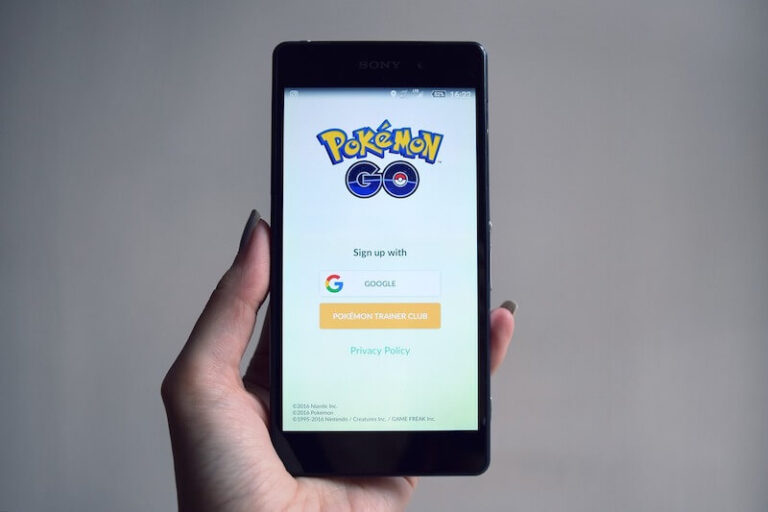Исправить код ошибки PS4 CE-36418-2 или CE-30993-4 при подключении контроллера
PlayStation 4 (PS4) — это домашняя игровая консоль, выпущенная Sony Computer Entertainment в 2013 году. Это был знаковый выпуск для Sony, в котором появилось множество новых функций и улучшений для онлайн-игр.
В целом PlayStation 4 стала очень успешной консолью для Sony: по всему миру было продано более 100 миллионов единиц с обширной библиотекой игр.
 Фото: Гаррет Морроу/Pexels
Фото: Гаррет Морроу/Pexels
Одним из наиболее значительных изменений по сравнению с PS3 по сравнению с PS4 стало введение переработанного контроллера DualShock 4. DualShock 4 включает в себя сенсорную панель, встроенный динамик и кнопку «Поделиться», хотя это никоим образом не идеально.
Программы для Windows, мобильные приложения, игры - ВСЁ БЕСПЛАТНО, в нашем закрытом телеграмм канале - Подписывайтесь:)
Хотя это шаг в правильном направлении, он подвержен ошибкам, наиболее вопиющими из которых являются коды ошибок PS4 CE-36418-2 и CE-30993-4. Итак, как вы можете исправить их?
Как устранить проблему с кодом ошибки PS4 CE-36418-2 или CE-30993-4 при подключении контроллера
Код ошибки PS4 CE-36418-2 или CE-30993-4 может возникать, когда ваш контроллер не может правильно подключиться к консоли. Это может произойти по множеству причин, но понять, почему это происходит, на PS4 довольно сложно.
Вместо этого лучше сосредоточиться на общих исправлениях, и поэтому мы составили несколько руководств, которые помогут вам устранить эти ошибки.
Сбросьте контроллер DualShock 4
- Сброс вашего контроллера DualShock 4 — это самый простой способ снова заставить все работать нормально.
- Для этого просто одновременно удерживайте кнопки PS и Share на геймпаде.
- Подождите несколько секунд, пока световая полоса не начнет мигать.
- Как только это произойдет, повторно подключите контроллер DualShock 4 к консоли.
- Проверьте контроллер, чтобы увидеть, сохраняется ли проблема.
Обновите прошивку PlayStation 4
 Фото: InspiredImages/Pixabay
Фото: InspiredImages/Pixabay
- Если прошивка вашей PS4 не обновлена, это может вызвать проблемы с подключением контроллера.
- Просмотрите меню настроек.
- Выберите Обновление системного программного обеспечения.
- Проверьте, есть ли доступные обновления.
- Если есть, скачайте и установите обновление.
- Дайте PlayStation перезагрузиться.
- Подключите контроллер DualShock 4.
- Проверьте контроллер, чтобы увидеть, сохраняется ли проблема.
Перезагрузите PlayStation 4.
- Этот не требует пояснений, но он имеет тенденцию исправлять подобные проблемы с подключением.
- Просто перезагрузите PlayStation 4, либо выбрав опцию перезагрузки, либо отключив ее.
- Подождите, пока PlayStation 4 снова включится.
- Подключите контроллер PlayStation 4.
- Проверьте контроллер, чтобы увидеть, сохраняется ли проблема.
Используйте USB-кабель для подключения консоли PS4 к игровому контроллеру.
 Фото: Джесс Бейли/Unsplash
Фото: Джесс Бейли/Unsplash
- Если ничего из этого не работает, возможно, проблема связана с беспроводным модулем вашего контроллера.
- Чтобы по-прежнему использовать контроллер, просто подключите его к PS4 с помощью USB-кабеля.
- Когда PS4 обнаружит ваш контроллер, он должен подключиться как обычно.
- Проверьте контроллер, чтобы увидеть, сохраняется ли проблема.
При этом ваша проблема должна быть решена. Теперь вы можете вернуться к играм на PlayStation 4, особенно с такой большой библиотекой игр на выбор.
Если у вас по-прежнему возникают проблемы с подключением, возможно, вам придется купить себе новый контроллер. Мы надеемся, что нам удалось помочь вам с вашей проблемой, и для получения дополнительных исправлений и руководств, подобных этому, следите за обновлениями!
Программы для Windows, мобильные приложения, игры - ВСЁ БЕСПЛАТНО, в нашем закрытом телеграмм канале - Подписывайтесь:)